Руководство
Добро пожаловать в центр знаний!
Планировки объектов
Просмотреть информацию по планировкам объектов недвижимости, внести в нее изменения или добавить новые можно в разделе «Объекты\ Планировки объектов недвижимости».
На форме «Планировки объектов недвижимости» отражены существующие планировки. Для создания новой нажмите кнопку «Создать».

На форме создания планировки доступны для заполнения следующие поля:
1) Наименование – обязательно для заполнения;
2) Вид недвижимости – выбирается из справочника, обязательно для заполнения.
1) Наименование – обязательно для заполнения;
2) Вид недвижимости – выбирается из справочника, обязательно для заполнения.
3) Раздел «Площади» – заполняются площади для данного вида планировки. После указания количества комнат (12) количество полей для площади меняется соответствующим образом.
4) Раздел «Описание» – можно ввести текст описания квартиры.
Раздел «Параметры»:
5) Тип планировки - выбирается из справочника.
Раздел «Параметры»:
5) Тип планировки - выбирается из справочника.
6) Отделка - выбирается из справочника.

При необходимости можно отметить галочкой поле «Совмещенный санузел».
7) Раздел «Балконы/ Лоджии» позволяет добавить необходимое количество балконов/ лоджий, указать их площадь и наличие остекления.
7) Раздел «Балконы/ Лоджии» позволяет добавить необходимое количество балконов/ лоджий, указать их площадь и наличие остекления.
8) Раздел «DomClick». Предлагаются к заполнению поля для выгрузки на «ДомКлик».
9) Раздел «Дополнительные параметры». В системе можно создать дополнительные реквизиты, если стандартных полей не хватает.
10) Раздел «Файлы». В этот раздел добавляются файлы с планировками, которые будут использоваться для выгрузки на сайт. Всего в выгрузке могут участвовать три файла: «План квартиры» (2), «План этажа» (3) и «План для интеграции» (4).
Для добавления файла нажмите на кнопку «+» (1). Укажите путь к файлу.
Установите курсор на имени файла и нажмите соответствующую кнопку (1), (2) или (3), чтобы соотнести файл с одним из трех планов:
Установите курсор на имени файла и нажмите соответствующую кнопку (1), (2) или (3), чтобы соотнести файл с одним из трех планов:
При этом имя файла с признаком «План этажа» будет выделено нижним подчеркиванием, имя файла с признаком «План для интеграции» будет выделено голубым цветом, имя файла с признаком «План квартиры» будет выделено жирным шрифтом.
Файл с признаком «План этажа» используется для выгрузки в шаблоны договоров.
Загруженные файлы можно увидеть также в разделе «Присоединенные файлы» (11).
Файл с признаком «План этажа» используется для выгрузки в шаблоны договоров.
Загруженные файлы можно увидеть также в разделе «Присоединенные файлы» (11).
После заполнения всех необходимых полей нажмите на кнопку «Записать и закрыть» (12)

Файлы с планировками таким же образом можно добавить в карточке недвижимости. Они будут иметь приоритет при выгрузке на domclick, yandex, cian, n1 и другие агрегаторы перед файлами из планировки
После создания планировок их можно привязать к объектам недвижимости через «Генератор недвижимости» (находится в разделе «Объекты»).
Выберите нужный генератор (район\ объект\ секция).

По кнопке «Еще» выберите «Разрешить редактирование реквизитов».
Система дважды выдаст предупреждение для подтверждения редактирования. Выберите «Проверить и разрешить» и «Разрешить редактирование». После чего шахматка будет доступна для редактирования.
Выберите в шахматке объекты недвижимости с одинаковой планировкой (например, по стояку) при помощи кнопок Shift, Ctrl и стрелок. Нажмите кнопку «Изменить».
Выберите в шахматке объекты недвижимости с одинаковой планировкой (например, по стояку) при помощи кнопок Shift, Ctrl и стрелок. Нажмите кнопку «Изменить».
В окне «Параметры недвижимости» в поле «Планировка» выберите соответствующую планировку (1), нажмите кнопку «Обновить» (2) для автоматического заполнения полей из планировки. После заполнения всех необходимых полей нажмите ОК.
По окончании редактирования Генератора недвижимости нажмите «Провести и закрыть».